Staršie verzie systému Windows by ušetrili obojerelácia jadra a používateľa pri použití voľby Hibernácia, ale ako bolo spomenuté v predchádzajúcom príspevku o tom, ako povoliť možnosť Hibernácia pre Windows 8, keď vypnete Windows 8 z lišty Charms, systém v skutočnosti hibernároval jadro uložením svojho stavu do pevný disk. Úplne preskočí reláciu používateľa, ktorá obsahuje aktuálne spustené aplikácie a ich údaje. Tento šikovný trik spolu s podporou viacerých jadier pri štarte systému a silnou podporou zariadení UEFI výrazne skracuje čas zavádzania. Váš počítač zavedie tradičný spôsob, len ak použijete možnosť Reštartovať.
Teraz váš priemerný Joe už nikdy nebude musieťstarať sa o takéto veci, ale ak narazíte na situáciu, keď si prajete vypnúť počítač bez toho, aby došlo k režimu dlhodobého spánku systémového jadra, nebudete mať inú možnosť, pokiaľ sa samozrejme nestanete čitateľom AddictiveTips. Dnes sme narazili na úhľadný spôsob pridania možnosti, ktorá vám umožní vypnúť počítač bez režimu dlhodobého spánku.
Celkovou myšlienkou je vytvoriť odkaz, ktorý spustí príkaz na vypnutie počítača bez akéhokoľvek dlhodobého spánku. Poďme priamo do toho.
Pravým tlačidlom myši kliknite na prázdne miesto na pracovnej ploche a vyberte položku Nový> Skratka. V zobrazenom okne zadajte nasledujúci príkaz:
shutdown /s /t 0

Kliknite na Ďalej a pomenujte odkaz. Samozrejme môžete pomenovať čokoľvek chcete. Pomenovali sme ho „Správne vypnutie“, pretože, viete, to je skratka.
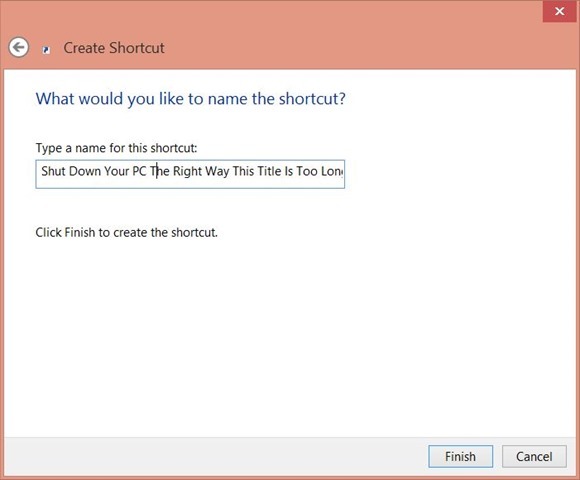
Teraz kliknite pravým tlačidlom myši na skratku, ktorú ste práve vytvorili, a vyberte položku Vlastnosti. V novom okne, ktoré sa zobrazí, kliknite na možnosť Zmeniť ikonu.

Môžete si vybrať akúkoľvek ikonu, ktorú chcete, ale odporúčame zvoliť ikonu vypnutia, ktorá sa, pokiaľ si pamätám, prvýkrát použila v systéme Windows XP. Kliknutím na tlačidlo OK ho nastavíte ako ikonu po jeho výbere.
Teraz môžete dvakrát kliknúť na vytvorenú skratkuvypnite systém správnym spôsobom. Ak chcete, môžete ho pripnúť na panel úloh alebo na úvodnú obrazovku. Nezabudnite ho umiestniť na miesto, na ktoré ste náhodou neklikli.

Ak vás zaujímajú alternatívne spôsobyAk chcete vypnúť počítač so systémom Windows 8, prečítajte si náš príspevok o tom, ako pridať úvodné dlaždice na vypnutie a reštart, a dokonca aj o tom, ako pridať možnosti napájania priamo do ponuky s pravým tlačidlom myši. Hybridné zavedenie môžete tiež úplne vypnúť pomocou Tweak Me!
[prostredníctvom How-to Geek]













Komentáre